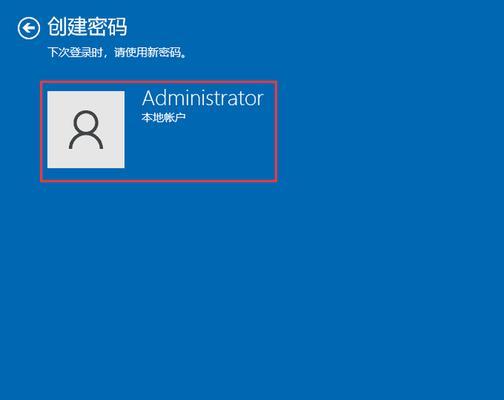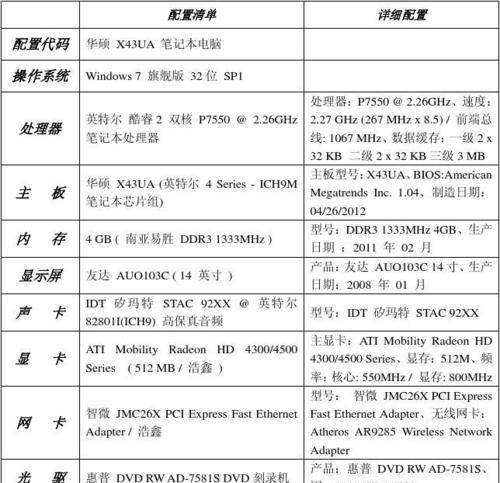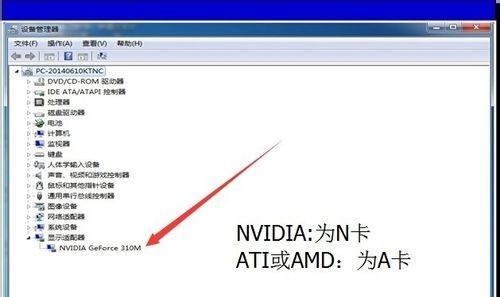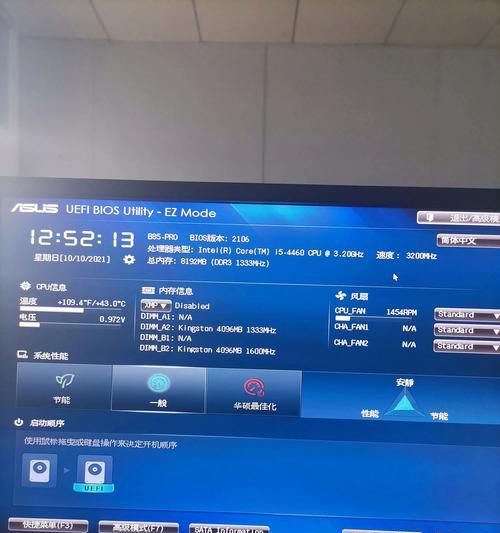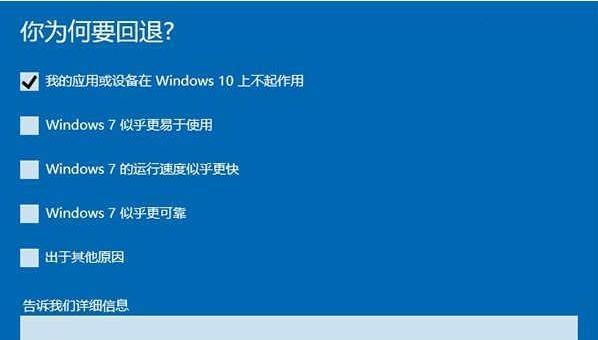电脑系统无响应的解决方法(应对电脑系统无响应的有效措施)
- 数码技巧
- 2025-01-08
- 38
在使用电脑的过程中,我们经常会遇到电脑系统无响应的情况。这不仅让人感到困惑,更会影响我们的工作和生活。所幸,我们可以采取一些措施来解决这个问题。本文将为大家介绍针对电脑系统无响应的有效解决方法。
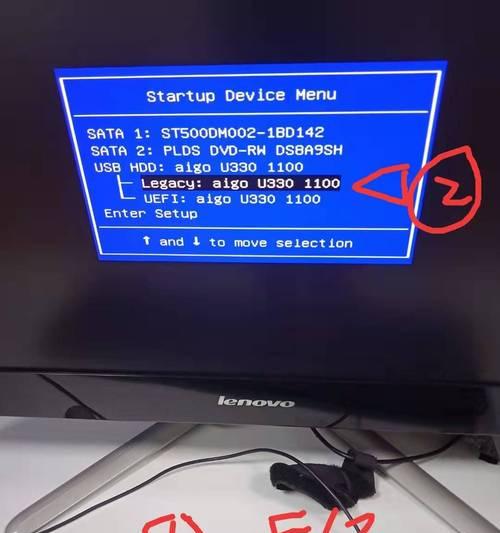
1.检查硬件连接问题:
-检查电源是否插好,电源线是否松动。
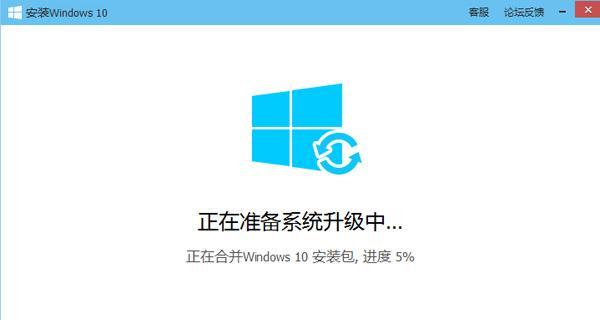
-检查显示器、鼠标、键盘等外设的连接是否良好。
-关闭电脑并重新插拔硬件设备,确保它们连接稳固。
2.清理电脑垃圾文件:
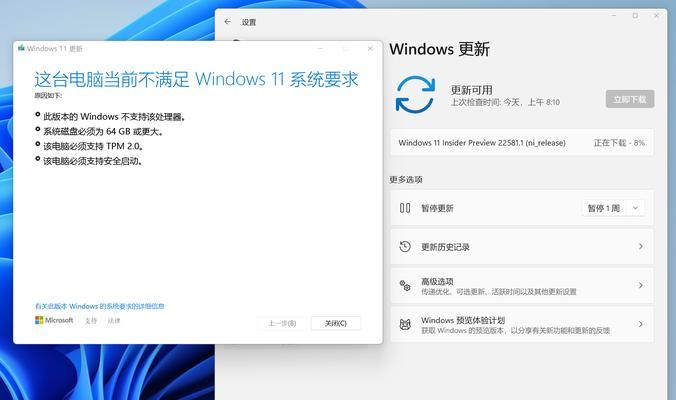
-打开“垃圾清理”工具,删除临时文件、缓存文件等垃圾文件。
-使用磁盘清理工具清理硬盘上的无用文件。
-定期清理浏览器缓存和下载文件夹。
3.关闭卡顿程序:
-打开任务管理器,查看哪些程序占用了大量的CPU或内存资源。
-结束这些卡顿程序的进程,以释放系统资源。
-考虑卸载一些不常用的软件或应用程序,减轻系统负担。
4.更新操作系统和驱动程序:
-检查操作系统是否有可用的更新,安装最新的补丁和更新。
-更新显卡、声卡、网卡等驱动程序,确保其与最新的操作系统兼容。
5.扫描病毒和恶意软件:
-使用杀毒软件进行全盘扫描,清除系统中的病毒和恶意软件。
-定期更新杀毒软件的病毒库,提高电脑的安全性。
6.优化系统性能设置:
-调整电脑的性能设置,降低图形和特效的负荷。
-关闭开机自启动的不必要程序,提高系统启动速度。
-增加虚拟内存大小,提升电脑的运行速度。
7.清理内存:
-打开任务管理器,查看内存使用情况。
-结束一些占用较多内存的程序,释放内存资源。
-使用内存清理工具清理无效的内存数据。
8.检查硬件故障:
-检查电脑硬件是否出现故障,如硬盘、内存、电源等。
-可以使用硬件诊断工具进行全面的硬件测试。
9.清理系统注册表:
-使用注册表清理工具清理系统注册表中的无效项。
-注意备份注册表,以防止误操作导致系统故障。
10.重启电脑:
-如果以上方法都无效,可以尝试重新启动电脑。
-重启能够重新加载系统和软件,有时能够解决系统无响应的问题。
11.系统恢复:
-如果系统无响应的问题长时间存在,可以考虑进行系统恢复。
-使用系统还原功能将电脑恢复到之前正常工作的状态。
12.咨询专业技术支持:
-如果无论如何尝试都无法解决电脑系统无响应的问题,可以咨询专业的技术支持人员。
-他们会提供更专业的解决方案和帮助。
13.预防措施:
-定期备份重要文件,以防电脑系统发生故障而导致数据丢失。
-不随意下载和安装不明来源的软件,以减少恶意软件的风险。
-定期对电脑进行维护和保养,保持硬件的良好状态。
14.提高电脑性能:
-升级硬件设备,如增加内存、更换固态硬盘等。
-优化软件设置,选择更轻量级的软件替代重量级软件。
-定期清理电脑内部和散热器,保持电脑的散热性能。
15.
-电脑系统无响应是一个常见但令人头疼的问题,但我们可以通过检查硬件连接、清理垃圾文件、关闭卡顿程序、更新操作系统和驱动程序、扫描病毒和恶意软件等方式来解决这个问题。
-优化系统性能设置、清理内存、检查硬件故障、清理系统注册表、重启电脑、进行系统恢复以及寻求专业技术支持也是解决电脑系统无响应问题的有效途径。
-预防措施和提高电脑性能同样重要,能够减少电脑系统无响应的发生频率,同时提升电脑的运行效率和稳定性。
版权声明:本文内容由互联网用户自发贡献,该文观点仅代表作者本人。本站仅提供信息存储空间服务,不拥有所有权,不承担相关法律责任。如发现本站有涉嫌抄袭侵权/违法违规的内容, 请发送邮件至 3561739510@qq.com 举报,一经查实,本站将立刻删除。!
本文链接:https://www.cd-tjlm.com/article-6457-1.html